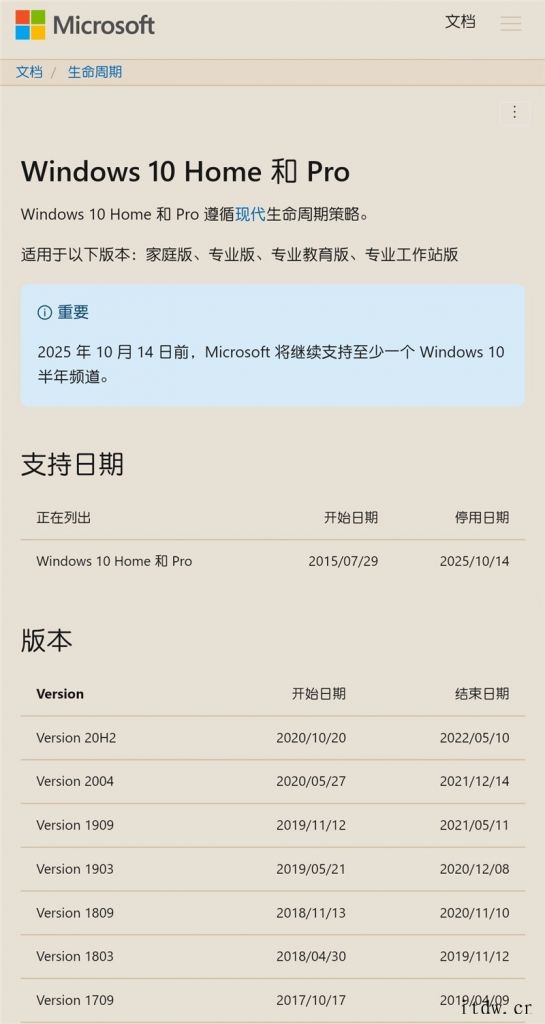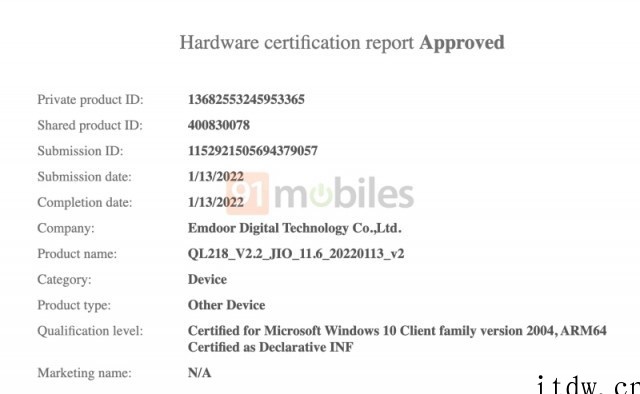本篇文章给各位网友带来的资讯是:坚守 Win10 必看:为 Win10 LTSC 2021 添加微软商店 详情请欣赏下文
尽管微软已经正式发布 Win11,但严苛的硬件要求以及并不稳定的系统组件,并没有刺激到大众“买单”。相反,很多用户还是更愿意选择硬件要求低,且稳定性更好的 Win10 系统。
近日,微软发布了最新一版 Win10 LTSC 2021 长期服务版,除了占用空间更小以外,整个系统相比标准版也更加精简流畅。不过和之前的 LTSC 版一样,微软同样没有为这个版本添加应用商店功能。今天这篇文章,就教你如何为 Win10 LTSC 2021 版添加微软商店组件。
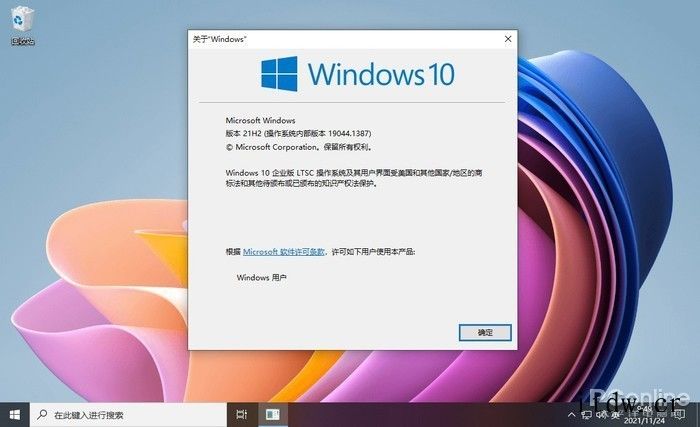
想要安装微软商店,我们需要首先下载一款软件,名字叫做“LTSC-Add-MicrosoftStore”。
LTSC-Add-MicrosoftStore:点此到 github 下载
打开网址,点击其中的“Source code (zip)”即可完成下载。需要特别说明的是,尽管页面里标注的还是 2019 版,但实测对于 LTSC 2021 版依旧有效。
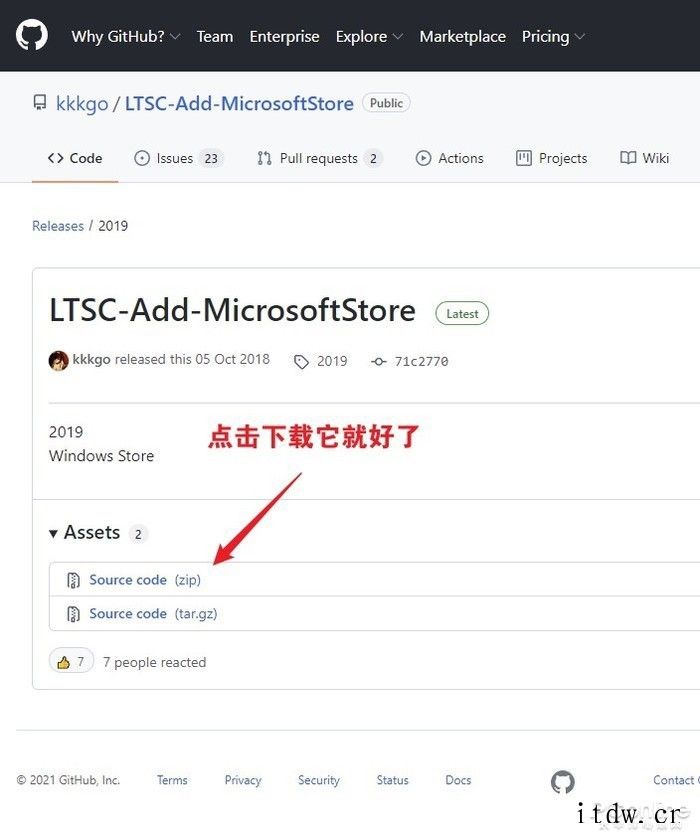
下载完成后,会得到一个压缩包,解压后是一个类似于下图的文件夹结构。右击第一项“Add-Store.cmd”,选择“以管理员身份运行”,即可开启安装过程。
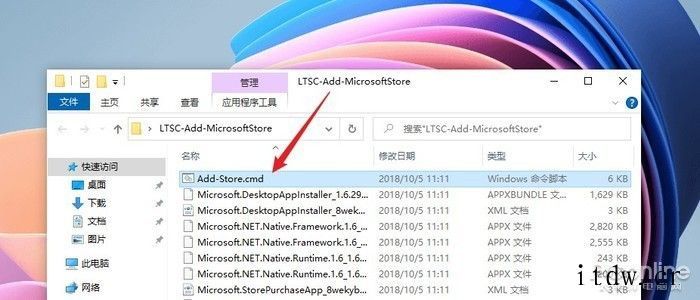
整个安装需要一定时间,你会在屏幕上看到一个小黑框,里面不时会有进度条弹出。总之整个过程其实并不需要我们参与,你只管静静地瞅着,然后耐心喝茶就可以了。
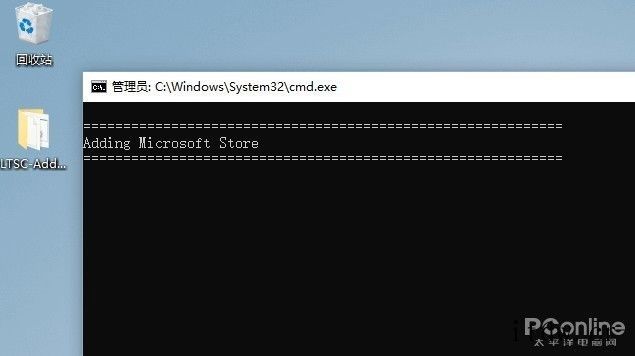
安装结束后,会显示“Press any Key to Exit”字样。此时点击任意键退出黑框,然后重新启动电脑即可。如果能在开始菜单中找到新增加的“Microsoft Store”,即代表安装成功(没有的话再重复上面步骤即可)。这里需要说明的是,当前所安装的商店版本还比较低,必须经过升级后才能使用。
升级商店的方法如下:首先启动 Microsoft Store,打开右上角的“…”,然后点击蓝色的“获取更新”按钮。正常情况下,Microsoft Store 会自动完成自己的下载与安装。再次启动微软商店后,就能愉快地搜索与下载了。
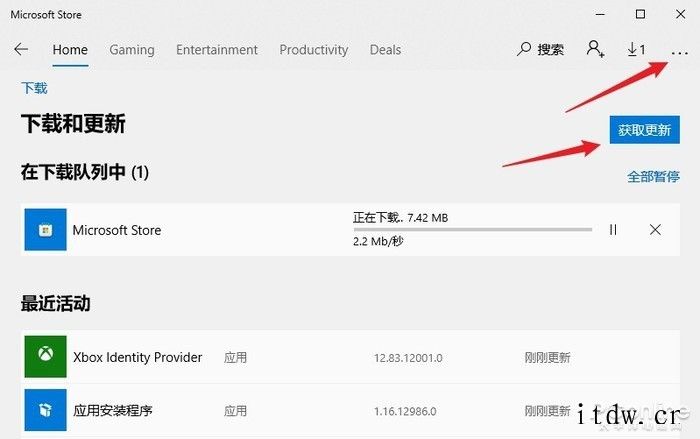
写在最后
相比上一代版本,LTSC 2021 版基于 Win10 21H2 开发而来,除了继续保持高效稳定的特性以外,也增加了更多现代化功能。总之对于不喜欢折腾系统的网友来说,LTSC 一直都是一个很值得升级的版本。好了,以上就是手工为 Win10 LTSC 2021 版添加微软商店的技巧,感兴趣的小伙伴快去试一试吧!
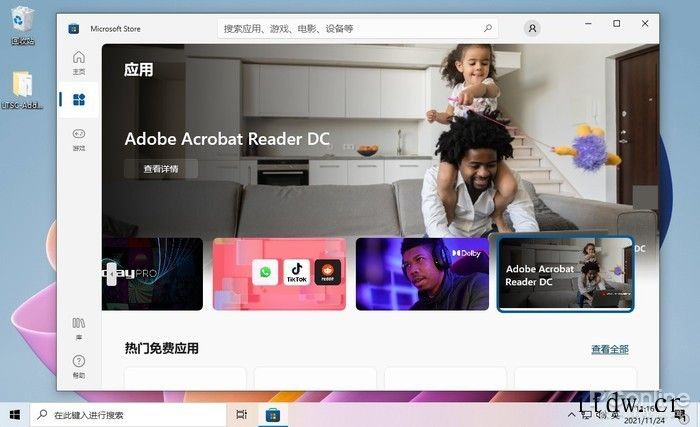

1、IT大王遵守相关法律法规,由于本站资源全部来源于网络程序/投稿,故资源量太大无法一一准确核实资源侵权的真实性;
2、出于传递信息之目的,故IT大王可能会误刊发损害或影响您的合法权益,请您积极与我们联系处理(所有内容不代表本站观点与立场);
3、因时间、精力有限,我们无法一一核实每一条消息的真实性,但我们会在发布之前尽最大努力来核实这些信息;
4、无论出于何种目的要求本站删除内容,您均需要提供根据国家版权局发布的示范格式
《要求删除或断开链接侵权网络内容的通知》:https://itdw.cn/ziliao/sfgs.pdf,
国家知识产权局《要求删除或断开链接侵权网络内容的通知》填写说明: http://www.ncac.gov.cn/chinacopyright/contents/12227/342400.shtml
未按照国家知识产权局格式通知一律不予处理;请按照此通知格式填写发至本站的邮箱 wl6@163.com